Troubleshooting Guide (Swedish)
Table Of Contents
- Felsökningshandbok
- Business Desktops [stationära arbetsdatorer]
- Innehåll
- Datorns diagnostiska funktioner
- Felsökning utan diagnostik
- Säkerhet och arbetsmiljö
- Gör så här innan du ringer för att få teknisk support
- Hjälptips
- Åtgärda allmänna problem
- Åtgärda problem med strömförsörjningen
- Åtgärda diskettproblem
- Åtgärda hårddiskproblem
- Åtgärda MultiBay-problem
- Åtgärda problem med bildskärm
- Åtgärda problem med ljud
- Åtgärda problem med skrivare
- Lösa problem med tangentbord och mus
- Åtgärda problem vid installation av maskinvara
- Åtgärda problem med nätverk
- Åtgärda problem med minne
- Lösa problem med processorn
- Åtgärda problem med CD ROM och DVD
- Åtgärda problem med enhetsnyckeln
- Lösa problem med Internet-åtkomst
- Åtgärda problem med program
- Kontakta kundsupport
- Felmeddelanden under POST
- Lösenordsskydd och återställning av CMOS
- DPS (Drive Protection System)
- Ställa in analogt/digitalt ljud
- Index
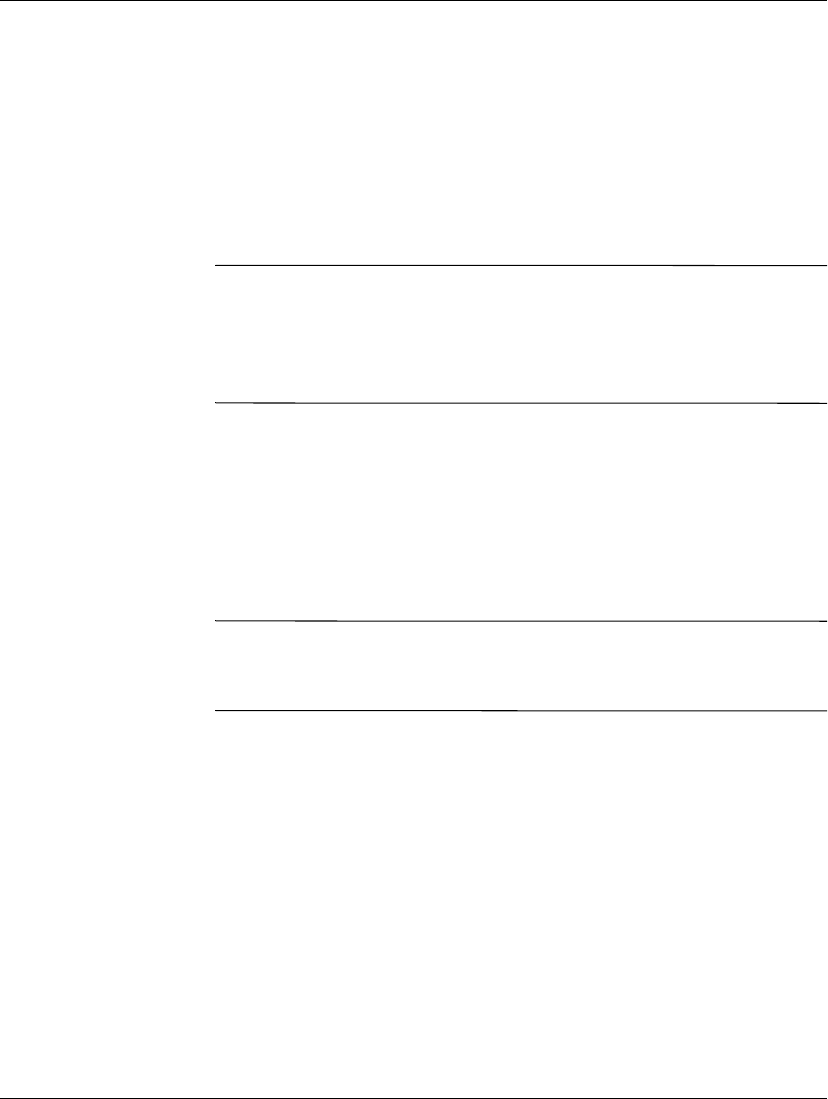
Felsökningshandbok www.hp.com 1–9
Datorns diagnostiska funktioner
Köra konfigurationsinspelaren
Kör det här programmet på följande sätt:
1. Klicka på Start > HP Informationscentrum >
Konfigurationsinspelaren. Du kan också välja ikonen
Konfigurationsinspelare som finns på Kontrollpanelen
genom att klicka på Start > Kontrollpanelen och därefter
välja Konfigurationsinspelare.
✎
Konfigurationsinspelaren kan visa information på två olika sätt:
Visa bara ändringar och Visa allt. Standardinställningen är Visa
bara ändringar vilket innebär att all text visas i rött eftersom det
bara är skillnader som visas. När du ändrar till Visa allt visas en
fullständig bild av hela systemet.
2. Standardvyn är Visa bara ändringar. För att se all information
som samlats in av Konfigurationsinspelaren klickar du på Visa
högst upp i fönstret och väljer Visa allt eller klickar på ikonen
Visa allt.
3. För att spara informationen i vänstra eller högra fönstret väljer du
Arkiv > Spara filen i fönstret och väljer sedan Vänster fönster
eller Höger fönster.
✎
Genom att regelbundet spara datorns konfiguration får du en
konfigurationshistorik. Denna kan vara värdefull om datorn måste
in på service för problem som måste “avlusas” (korrigeras).
4. När du vill avsluta konfigurationsinspelaren klickar du på Arkiv
och sedan på Avsluta.










